「デジカメ写真をパソコンに取り込む」とひと言で済む作業も、なかなか簡単にはいかないのが実際のところで、取り込み後、写真がどこに保存されたのか分からなかったり、どういうわけか写真がダブっている方もいるはずだ。そこで今回は、写真の取り込みや管理について見てみる。
デジカメ画像取り込み時にありがちな失敗
デジカメや携帯電話で撮影した写真はどのように保管・管理しているだろうか? 携帯電話は撮りっぱなしが多いかもしれないが、ほとんどの方がパソコンに取り込んでいるはずだ。ただ、パソコンに取り込む際には注意点がある。まずは取り込みソフトの使い方。これを間違ってしまうと、同じ画像を何度も取り込んでしまい、無駄に容量を消費してしまうどころか、後で閲覧する時に訳が分からなくなってしまう。次に、フォルダーの分け方。これを失敗すると、どこに何の写真を保存したか分からなくなり、後で目的の写真を探すのが困難になる。デジカメやメモリーカードを接続したときに表示される、ウインドウズ標準の「スキャナとカメラのウィザード」を使って取り込むよりも、デジカメ付属の写真管理ソフトやフリーソフトを使った方が、はるかに効率的に、かつ、失敗なく取り込むことができる。この後、写真管理ソフトの使い方やフォルダーの分け方、重複写真の削除方法を見ていく。
取り込みソフトは1つに絞る
実例で、デジカメをパソコンに接続すると、「この動作の起動に使うプログラムを選択してください」というウインドウの他に、複数の写真管理ソフトが立ち上がり、それぞれで取り込み作業を行ってしまったために、写真が重複して保存されてしまった上に、どのソフトでどこに保存されたか分からない状態に。「デジカメ接続→ソフトが自動起動」という親切な機能が「余計なおせっかい」となった形だ。今は複合機(プリンター)にも写真管理ソフトが同梱されており、また、デジカメを買い換える度に添付のソフトをインストールすると、こういった状態に陥りやすいので、使うソフトをひとつに絞ろう。方法は、使わないソフトの環境設定で自動起動を止めるか、前述の「この動作の起動に使うプログラムを選択してください」の画面で、「この動作には常にこのプログラムを使う」にチェックを入れた上で、希望のソフトを選択しよう。基本的には添付のソフトが良いが、グーグルの「ピカサ」も優れているので使ってみよう。
分かりやすいフォルダー管理
写真管理ソフトで取り込む際にポイントとなるのがフォルダー名。「平成22年夏ツーリング」などと具体名を付ける方が分かりやすそうだが、日付にした方が整理しやすく、長期的に見るとこちらの方が分かりやすくなる。どのソフトでも撮影日でフォルダーを自動作成して保存してくれるはずなので、まずは撮影日で保存。ピカサの場合は「2010-10-01」と年月日の間にハイフンが入ったフォルダー名となる。後でこのフォルダー名を「2010-10-01温泉ツーリング」などとしておけば、時系列での並べ替えにも対応でき、何の写真が入っているのかも一目瞭然だ。さらに、大分類として「2009年」「2010年」、中分類として「2010年9月」「2010年10月」といったフォルダーを階層状態で用意しておけば、マイピクチャー内はだいぶ整理できるはず。さらに、CD-RやDVD-Rにバックアップする際にも年月ごとにできるので、一見分かりにくそうな日付別管理も、結果的には効率良く整理できるのだ。
ダブった写真を効率的に削除
冒頭の話に戻って、複数の写真管理ソフトで重複して同じ写真を取り込んでしまった場合、撮影年月日ベースでフォルダーを作成・保存していれば、同じ場所に同じ写真が保存される可能性が高いため、重複した写真を見比べて削除するのも簡単だが、ソフトによって保存場所やフォルダー名が異なる場合は、重複写真を見つけるのがかなり面倒になる。そんな時に便利なのが、重複した写真を探してくれるソフト、または類似写真を検索してくれるソフトだ。そのひとつに「重複画像カッター」がある。同一フォルダー内と複数フォルダー内の2通りで検索でき、同一フォルダー内のチェックでは、2枚の画像を対比して確認することができる。ピカサでも同様のことができ、「ツール」→「試験運用」→「重複ファイルの表示」で確認することができる。手を加えずコピー&貼り付けした写真で試したところ、ちゃんと重複画像として表示された。JPGの圧縮率を変えただけのものは、見た目はまったく同じでも「重複」として認識されなかった。
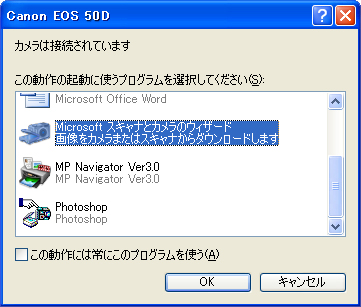
デジカメやメモリーカードを接続すると表示される「この動作の起動に使うプログラムを選択」する画面。ここでウインドウズ標準のウィザードは選択せず、1つに決めた取り込みソフト、または「何もしない」を選択しよう。
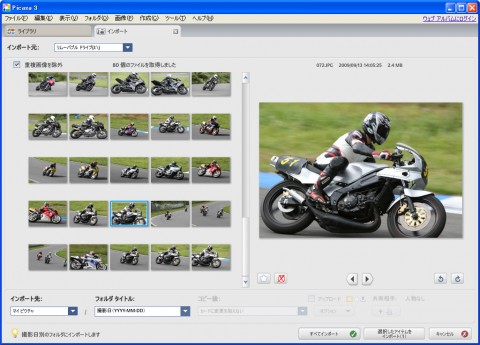
デジカメ等に付属の取り込みソフトはとても便利だが、満足できない方はグーグルの「ピカサ」を使ってみよう。撮影年月日で取り込みができ、また、使い勝手も良い。ネット上のウェブアルバムと連動して写真を公開するのも簡単だ。
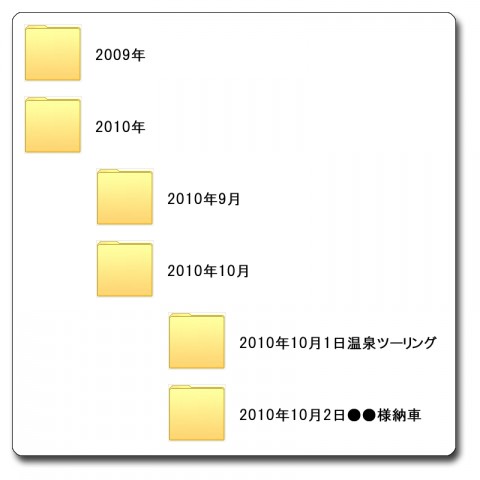
フォルダー分けには色々な方法があるが、写真の管理については撮影年月日ベースとした方が、長期的に見てベストだろう。大分類を「年」、中分類を「年月」としているが、ここは自由。一番下の階層を年月日+具体名とすれば中身が分かりやすい。
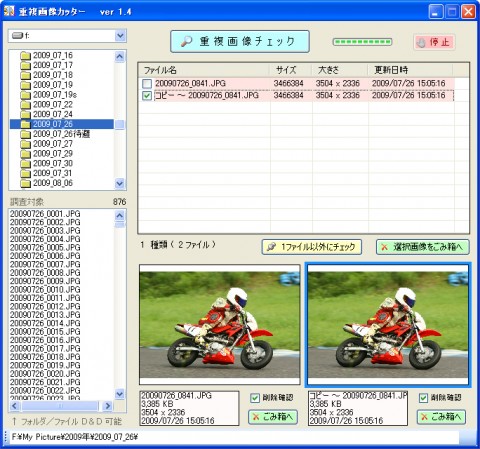
重複した写真を探してくれる「重複画像カッター」。同一フォルダー内検索用と複数フォルダー検索用の2つに分かれている。同一フォルダー用ではファイル情報や画像を対比でき、ためらわず削除できる。
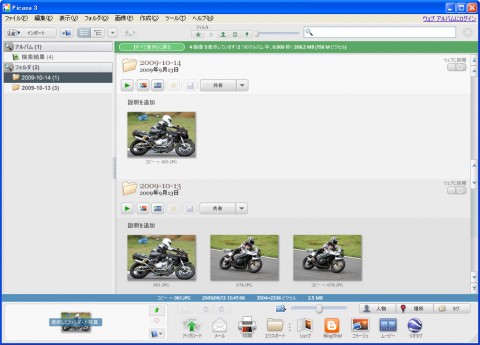
実は、ピカサにも重複画像表示機能がある。「ツール」→「試験運用」→「重複ファイル表示」でダブった写真を表示してくれる。複数の取り込みソフトを使ったために、重複ファイルが点在しているケースでもチェックできる。
【アクセス数上位】
- インターネット・エクスプローラーが立ち上がらなくてネットが見れない・・・アドオンの無効化や別ブラウザーで対応しよう!
- デジカメ・携帯で撮った動画をテレビで見たい それならDVDビデオ化してDVDプレーヤー対応にしよう!
- 何でつながらない無線LAN チャンネル変更や再起動、それでもダメなら暗号化を疑え
- 携帯電話もパソコンもダメ・・・ 災害時の連絡手段・情報収集を考える
- 同じ画像ばかりで整理がつかない・・・ デジカメ写真の取り込み&管理ひと工夫
